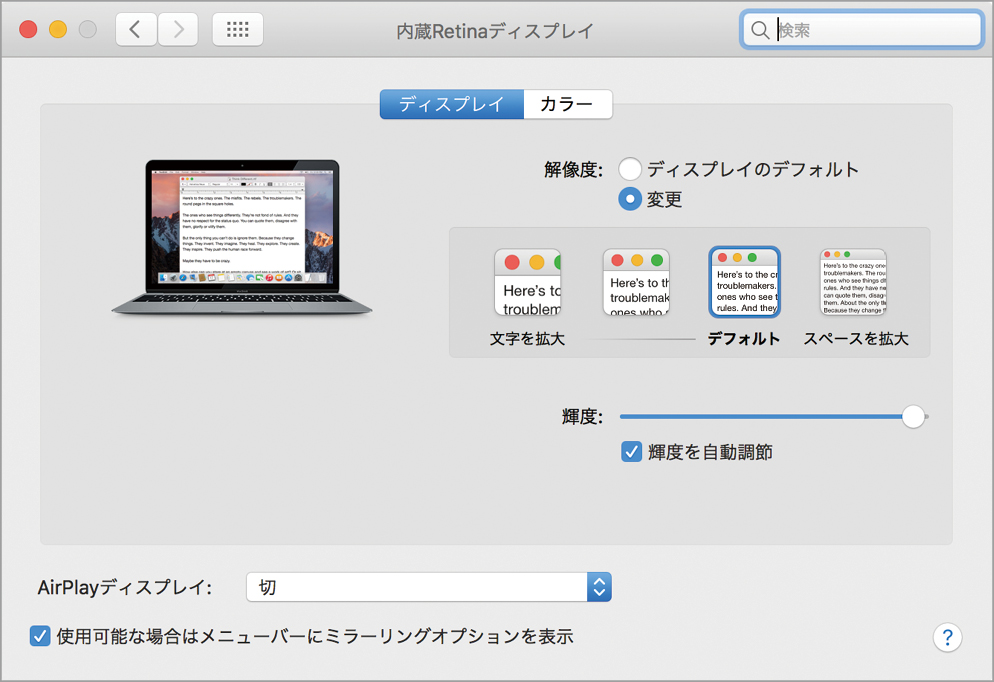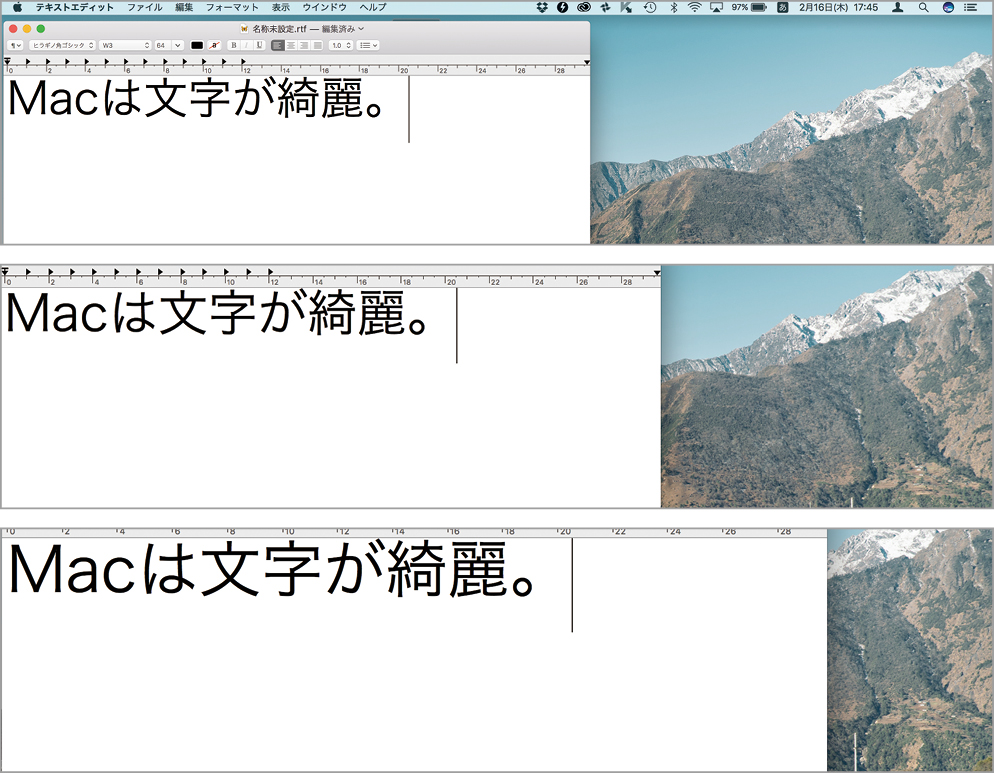2017.03.10
ウィンドウズPCからMacへスイッチした人は、Macを使ってみてどう感じたのでしょう。Macだけしか使ったことのない人には気づきにくい、Macの良さを確認してみましょう!
VOICE 01 Macは「グラフィックがきれいで文字が見やすいから」イイ。
文字やアイコンで操作性が違う
最新のウィンドウズPCはディスプレイ性能を強化していて、4Kディスプレイを搭載したノートPCすら登場しています。スペック上の解像度はMacのレティナディスプレイを上回ることがあるのに、実際に使ってみるとMacのほうが文字が読みやすく感じるのではないでしょうか。これには、Macとウィンドウズの設計思想の違いが影響しています。
たとえば、MacBookのレティナディスプレイは2304×1440ピクセルの解像度を持っていますが、ディスプレイに表示する際には初期設定で1280×800ピクセル相当の擬似解像度に拡大して表示しています。また、画面を広く表示したいときは1440×900ピクセル相当に、文字を拡大したいときには1024×600ピクセル相当まで4段階(別のモデルでは5段階)でサイズを変更できるのです。
これを「スケーリング解像度」と呼び、文字などのドット情報を複数のピクセルで表現できるので、輪郭のアンチエイリアス処理と合わせて滑らかに表示されるのです。また、アイコンなどのGUIパーツ全般には高解像度表示用の素材が用意されているので、これもスケーリング解像度のサイズに合わせて表示されます。そのため、Macでは文字もアイコンもくっきりと高精細に見えるわけです。
一方、ウィンドウズも考え方としては同様の機能を搭載していますが、実際に4Kなど高解像度ディスプレイで125%以上のスケーリング表示をすると、文字や画像がにじんだりぼやけたりする問題が報告されてきました。設定を等倍表示にすればこれらの問題は発生しませんが、今度は文字が小さくなってしまい、実用に耐えないというトラブルがあったのです。2015年後半のアップデートでこれらの問題の多くは解消されたものの、システムレベルでは完全には対応しきれていません。現時点での高解像度ディスプレイの表示は、MacBookシリーズのほうが快適といえるでしょう。
また、これは日本語環境特有の問題ですが、システム標準で採用されているフォントは、Macでは「ヒラギノ角ゴシック」、ウィンドウズ10では「游ゴシック」です。フォント単体で見る分には問題がなさそうですが、高解像度なディスプレイでメニューなどを表示すると、游ゴシックは線が若干細く見えてしまうことがあります。普段から目にするものなので気になるという人も多いのではないでしょうか。もっとも、ウィンドウズの場合はサードパーティ製ソフトで標準フォントを変更することも可能なので、対策がないわけではありません。